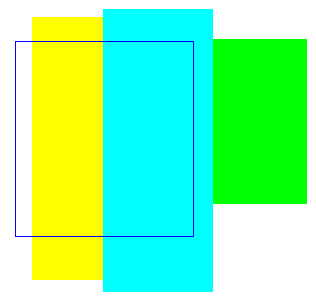
Shape コントロールをマウスの動きにあわせて移動して、擬似的に 描画しているように見せる方法です。画面のちらつきを除けば、VBらしくて ベターな方法です。
まず、次のようにコントロールを配置してプロパティを変更して下さい。
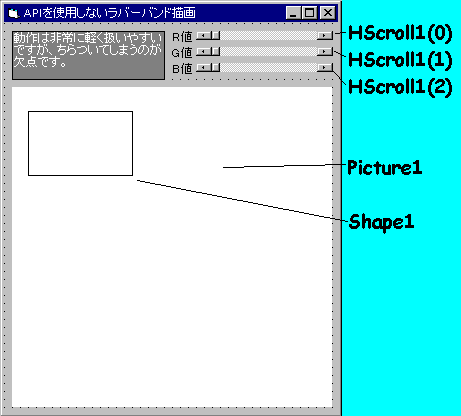
|
|
|
|
|
||||||||||||||||||||||||||||||||
フォームのGeneralセクションに次の宣言コードを追加して下さい。
Dim mDown As Boolean 'マウスがダウンされているか
Dim tx As Long, ty As Long '描画開始点(マウスのダウン位置)保管
Dim sx As Long, sy As Long '描画する領域の左上隅座標
Dim ex As Long, ey As Long '描画する領域の右下隅座標
Dim oldBorderColor As Long '以前の枠の色
Dim PenColor As Long 'ペンの色
|
Private Sub Form_Load()
mDown = False
Shape1.Visible = False
End Sub
Private Sub Picture1_MouseDown(Button As Integer, Shift As Integer, _
X As Single, Y As Single)
tx = CLng(X)
ty = CLng(Y)
oldBorderColor = Shape1.BorderColor
PenColor = RGB(HScroll1(0).Value, _
HScroll1(1).Value, HScroll1(2).Value)
Shape1.BorderColor = PenColor
Shape1.Move X, Y, 0, 0
Shape1.Visible = True
mDown = True
End Sub
Private Sub Picture1_MouseMove(Button As Integer, Shift As Integer, _
X As Single, Y As Single)
If mDown = False Then Exit Sub
If tx <= CLng(X) Then sx = tx: ex = CLng(X)
If tx > CLng(X) Then sx = CLng(X): ex = tx
If ty <= CLng(Y) Then sy = ty: ey = CLng(Y)
If ty > CLng(Y) Then sy = CLng(Y): ey = ty
Shape1.Move sx, sy, ex - sx, ey - sy
End Sub
Private Sub Picture1_MouseUp(Button As Integer, Shift As Integer, _
X As Single, Y As Single)
Dim oldFillStyle As Long
oldFillStyle = Picture1.FillStyle
Picture1.FillStyle = 0
Picture1.Line (sx, sy)-(ex, ey), PenColor, BF
mDown = False
Shape1.Visible = False
Picture1.FillStyle = oldFillStyle
Shape1.BorderColor = oldBorderColor
End Sub
|
通常、デバイスコンテキストにあるペンで描画すると、そのペンの色で 描画されますが、SetROP2 API関数を用いると背景に依存したペン色 で描画することが可能になります。ラバーバンド描画において、 マウスが移動すると枠がそれにあわせて大きくなったり小さくなったりします。 この枠を描画したなら、背景を一回一回コピーし直して復元しなければなりません。 その方法でも問題ないのですが、処理が重くなってしまいます。 そこで、その SetROP2 を用います。この関数を用いると「前景モード」 といって、描画するペンの色を背景色に対して作成することができます。
先に宣言定数をみていきます。
まず、上記の(APIを使用しない方法)のようにコントロール(Shape以外) を配置して、プロパティを変更して下さい。
次に、フォームのGeneralセクションに次の宣言コードを追加して下さい。
'APIの定義--------------------------------------------------
'===========================================================
'Rectangle 長方形を描画する
'---------引数----------------------------------------------
'hdc:描画先デバイスコンテキスト
'X1,Y1:長方形の左上隅の座標
'X2,Y2:長方形の右下隅の座標
'===========================================================
Private Declare Function Rectangle Lib "gdi32" _
(ByVal hDC As Long, ByVal X1 As Long, _
ByVal Y1 As Long, ByVal X2 As Long, _
ByVal Y2 As Long) As Long
'===========================================================
'SetROP2 前景モードを設定します。
' 前景モードとは、描画する色と画面上にある色を
' どのように組み合わせるかを指定するものです。
'---------引数----------------------------------------------
'hdc:前景モード指定先デバイスコンテキスト
'nDrawMode:前景モード
'===========================================================
Private Declare Function SetROP2 Lib "gdi32" _
(ByVal hDC As Long, _
ByVal nDrawMode As Long) As Long
' Binary raster ops(描画されるペンの色は?)
Private Const R2_BLACK = 1&
Private Const R2_NOTMERGEPEN = 2&
Private Const R2_MASKNOTPEN = 3&
Private Const R2_NOTCOPYPEN = 4&
Private Const R2_MASKPENNOT = 5&
'背景の色を反転した色です。
Private Const R2_NOT = 6&
'描画する色と、背景の色との排他的論理和の色
Private Const R2_XORPEN = 7&
Private Const R2_NOTMASKPEN = 8&
Private Const R2_MASKPEN = 9&
'R2_XORPENを反転した色
Private Const R2_NOTXORPEN = 10&
Private Const R2_NOP = 11&
Private Const R2_MERGENOTPEN = 12&
'通常のペンの色です
Private Const R2_COPYPEN = 13&
Private Const R2_MERGEPENNOT = 14&
Private Const R2_MERGEPEN = 15&
Private Const R2_WHITE = 16&
'------------------------------------------------------------
Dim mDown As Boolean 'マウスがダウンされているか
Dim mDraw As Boolean '最初の描画であるか
Dim tx As Long, ty As Long '描画開始点(マウスのダウン位置)保管
Dim sx As Long, sy As Long '描画する領域の左上隅座標
Dim ex As Long, ey As Long '描画する領域の右下隅座標
Dim oldFillColor As Long '以前の塗りつぶし色
Dim oldForeColor As Long '以前のペンの色
|
では、それぞれのイベントプロシージャに次のコードを追加して下さい。
Private Sub Form_Load()
mDown = False
mDraw = False
End Sub
Private Sub Picture1_MouseDown(Button As Integer, Shift As Integer, _
X As Single, Y As Single)
'マウス位置を保管
tx = CLng(X)
ty = CLng(Y)
'マウスダウン
mDown = True
End Sub
Private Sub Picture1_MouseMove(Button As Integer, Shift As Integer, _
X As Single, Y As Single)
Dim oldROPoption As Long '以前の前景モード
Dim hDC As Long '描画先デバイスコンテキスト
'マウスがダウンされていない場合、プロシージャを抜ける
If mDown = False Then Exit Sub
hDC = Picture1.hDC
'前景モードを
'R2_NOTXORPEN or R2_NOT or R2_XORPEN にする(論理演算の応用)
oldROPoption = SetROP2(hDC, R2_NOTXORPEN)
'塗りつぶし色の保管と変更
oldFillColor = Picture1.FillColor
oldForeColor = Picture1.ForeColor
Picture1.FillColor = RGB(HScroll1(0).Value, _
HScroll1(1).Value, HScroll1(2).Value)
Picture1.ForeColor = RGB(HScroll1(0).Value, _
HScroll1(1).Value, HScroll1(2).Value)
'最初の描画でなければ、以前の描画を消す
If mDraw = True Then
Rectangle hDC, sx, sy, ex, ey
End If
'描画領域の指定
If tx <= CLng(X) Then sx = tx: ex = CLng(X)
If tx > CLng(X) Then sx = CLng(X): ex = tx
If ty <= CLng(Y) Then sy = ty: ey = CLng(Y)
If ty > CLng(Y) Then sy = CLng(Y): ey = ty
'ラバーバンドを描画
Rectangle hDC, sx, sy, ex, ey
'以前の前景モードの設定
SetROP2 hDC, oldROPoption
Picture1.Refresh
mDraw = True
End Sub
Private Sub Picture1_MouseUp(Button As Integer, Shift As Integer, _
X As Single, Y As Single)
Dim oldFillStyle As Long '以前の塗りつぶしタイプ
'塗りつぶしタイプの保管と変更
oldFillStyle = Picture1.FillStyle
Picture1.FillStyle = 0
mDown = False
mDraw = False
'最後に塗りつぶす
Rectangle Picture1.hDC, sx, sy, ex, ey
Picture1.Refresh
Picture1.FillStyle = oldFillStyle
Picture1.FillColor = oldFillColor
Picture1.ForeColor = oldForeColor
End Sub
|
(参考書)
『Windows95APIパワフルテクニック大全集』
Matthew Telles/Andrew Cooke 著
羽山 博 監訳
テクニカルコア 訳編
インプレス出版